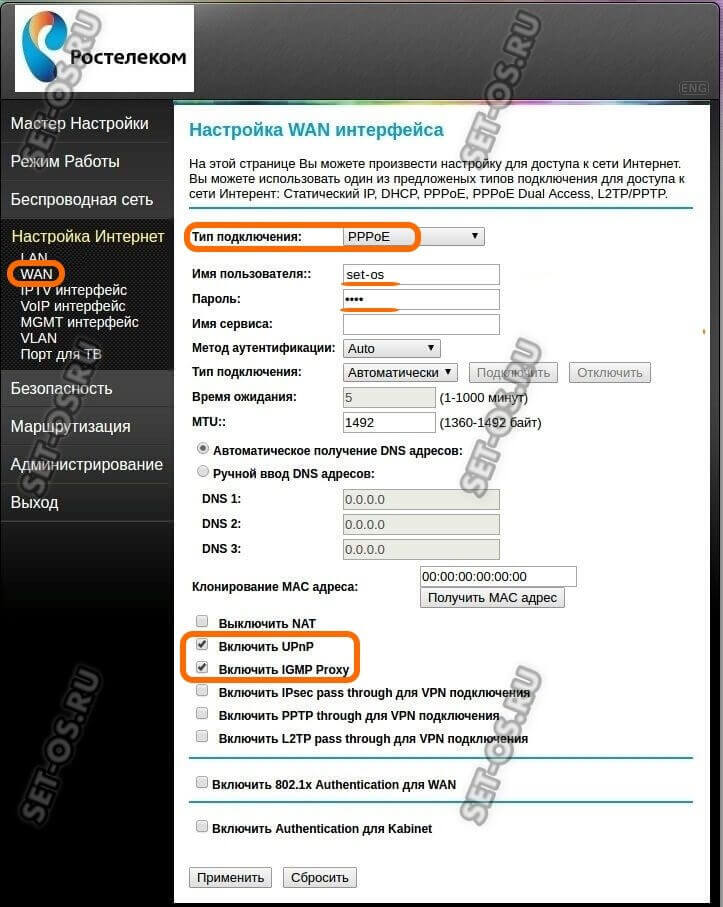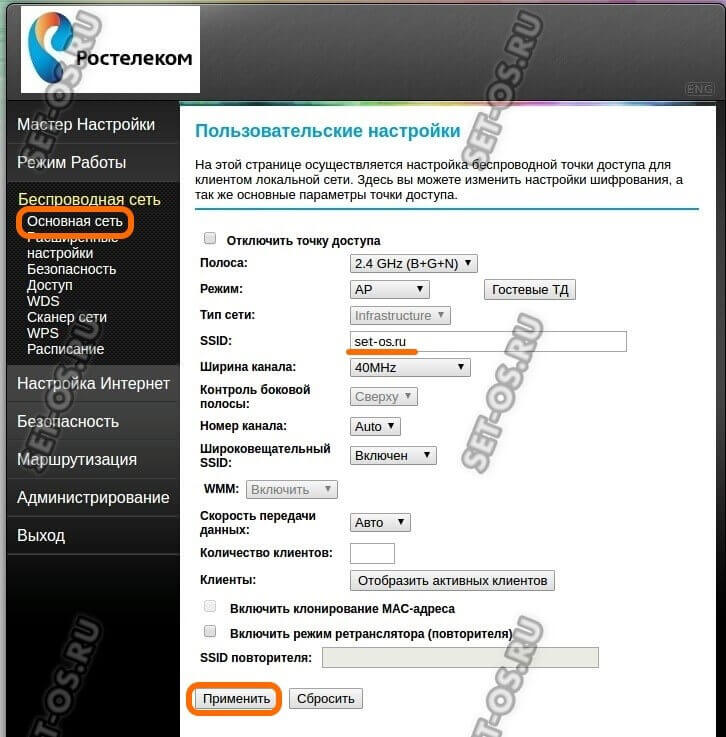- Роутер qbr 1040w v3s
- Настройка оборудования
- Блог о модемах, роутерах и gpon ont терминалах.
- Настройка QTech QBR-1040W и QBR-1040WU для Ростелеком
- Расширенная настройка роутера
- Беспроводная сеть WiFi:
- Цифровое телевидение IPTV:
- Помогло? Посоветуйте друзьям!
- Настройка QTech QBR-1040W и QBR-1040WU для Ростелеком : 54 комментария
- Настройка роутера QBR-1040W Ростелеком
- Настройка роутера Ростелеком QBR-1040W
- Настройка WiFi на QBR-1040W
Роутер qbr 1040w v3s
QBR-1040W v3S — это современный беспроводной домашний маршрутизатор с поддержкой стандарта Wi-Fi (IEEE802.11 b/g/n). Одна внутренняя антенна (1T1R) позволяет осуществить пропускную способность стандарта 802.11n в диапазоне частот 2.4 ГГц при работе с совместимым оборудованием до 150 Мбит/с.
Роутер QBR-1040W v3S обладает довольно маленькими размерами 115 мм x 35 мм x 90 мм, что позволяет размещать его в разных местах, не занимая много полезного пространства . Так же устройство можно разместить на стене. Устройство обладает удобным интерфейсом, который облегчит его настройку и даже новички смогут легко настроить интернет соединение, используя мастер настроек. Опция IPTV и VoIP Bridge предоставляет возможность использования дополнительных сервисов провайдера, таких как домашнее телевидение и IP телефония. С помощью функции родительский контроль ребенок может использовать компьютер более безопасно. Родители могут контролировать время работы устройства, контролировать посещение сайтов и получать уведомления на email.
Настройка оборудования
Блог о модемах, роутерах и gpon ont терминалах.
Настройка QTech QBR-1040W и QBR-1040WU для Ростелеком
Оборудование от компании QTech активно используется многими провайдерами, в том числе и Ростелеком. Тут и агрегирующие коммутаторы, и домовые свитчи и абонентские роутеры. Честно говоря, я совсем не поклонник этого бренда в виду целого ряда причин. На мой взгляд есть более интересное и качественное оборудование. Отдел закупок же руководствуется своими соображениями. Результатом этого стала закупка громадных партий WiFi-роутеров QBR-1040WU и QBR-1040W. Разница лишь в наличии у первого разъёма USB 2.0 для подключения флешки или принтера. В остальном же это ультрабюджетная модель, построенная на дешевом чипе. Экономия прослеживается во всём. Даже беспроводной модуль, хоть и 802.11N, но работает по схеме 1T1R, то есть урезанный по скорости в два раза. Ожидать от него хорошей производительности не стоит ни через кабель, ни по беспроводной сети. Ближайшая схожая модель в линейке роутеров Ростелеком — Sagemcom 1744 v1. Настройка роутера с помощью Мастера
Это самый быстрый и самый базовый способ создать Интернет подключение и беспроводную сеть. У него есть несколько существенных ограничений. Мастер «заточен» под протокол PPPoE, поэтому если у Вас IPoE (Динамический или Статический IP), то Вам надо сразу идти в расширенные параметры. Так же через него невозможно настроить IPTV.
Нажимаем на ссылку «Мастер настройки» в меню слева:
Вводим имя и пароль с карточки, которую Вам дажи при подключении и кликаем на «Далее>>». Следующий шаг — беспроводная сеть: Впринципе, в большинстве случаев все параметры оставляем по умолчанию. Меняем только имя сети — SSID на какое-нибудь своё. Переходим дальше: Тип шифрования оставляем WPA2/AES. В поле «Общий ключ (PSK)» вводим пароль на подключение к Вашему Вай-Фаю. Нажимаем на кнопку «Завершить».
Расширенная настройка роутера
Если в Вашем филиале используется тип подключения «Динамический IP-адрес», то просто выберите его в поле «Тип подключения» и нажмите кнопку «Применить». В нашем филиале используется PPPoE, поэтому в списке выбираем этот протокол. Ниже надо ввести имя пользователя и пароль с карточки, которую Вам выдали при заключении договора. Остальные параметры можно оставить по-умолчанию, хотя я бы советовал ещё снять три галочки, выделенные красным на рисунке, если Вы не планируете поднимать VPN-тоннели. 99% пользователей это не нужно.
Применяем конфигурацию.
Беспроводная сеть WiFi:
Для того, чтобы настроить WiFi на Qtech QBR-1040W, Вам надо в меню слева выбрать раздел «Беспроводная сеть».
Сначала заходим в подраздел «Основная сеть»: В поле «Полоса» оптимальнее всего оставить универсальное значение — 2,4 GHz B+G+N. Режим работы выбираем AP (Access Point — точка доступа). В поле SSID прописываем имя создаваемой беспроводной сети. Им может быть любое слово на латинице.
Применяем параметры и идём в подраздел «Безопасность»: В списке «Выбор SSID» выбираем свою сеть. Ниже, в списке шифрования ставим стандарт WPA2 с режимом «Персональный». Пакет шифрования обязательно ставьте «AES». Теперь нужно придумать и ввести пароль на доступ к сети Вай-Фай в поле «Разделяемы ключ (PSK)». В его роли может выступать любая буквенная, цифирная или смешанная последовательность символов не короче 8 знаков. Кликаем на кнопку «Применить».
Для нормальной работы WiFi на QBR-1040W обязательно проверьте чтобы в разделе «LAN» обязательно был включен DHCP-сервер:
Цифровое телевидение IPTV:
Если в Вашем филиале Ростелеком не нужно указывать идентификатор VLAN ID для IPTV, то чтобы настроить порт для приставки Вам надо зайти в подраздел «Порт для ТВ» Ставим галочку «Сконфигурировать Ethernet порт для услуг IPTV», а затем поставить галку «Использовать порт LAN 4» если приставка одна. Как Вы можете видеть из скриншота, роутер позволяет подключить до 3-х STB-приставок. Применяем изменения. Если надо указывать VLAN ID, как в нашем филиале, то нужно зайти в подразел «VLAN»:
Ставим галку «Включить VLAN». Затем надо поставить галку «Включить» в строке IPTV, поставить галку на порт, в который будет подключена приставка и прописать идентификатор в поле «VID». Нажимаем на кнопку «Применить».
Помогло? Посоветуйте друзьям!
Настройка QTech QBR-1040W и QBR-1040WU для Ростелеком : 54 комментария
XasaH
У меня есть 2 роетура. Один upvel, другой этот qbr. Upvel — основной, с ним всё хорошо. Мне бы очень хотелось, чтобы qbr брал интернет по воздуху от Upvel, и раздавал его дальше хотя бы по проводу ( есть стационарный комп без интернета).
Вот как это сделать, я не знаю.
В обоих есть WDS, а у qbr есть еще режим «client». Пробовал через клиент, но не получается.
И спасибо Вам за то, что проявляете интерес к моему вопросу! Данил — а как вы WDS на втором роутере настаивали? Скриншоты можете в нашей группе ВК выложить. попробуте прошивку 3.1.0.130 настроить обновите архив прошивки-пишет файл заблокирован Подправил, теперь нормально загружается. Прошил, роутеру настал кирдык. Что можно сделать?
Можно попробовать восстановить. На ресет реагирует? Прошил прошивкой 1,13. Не могу войти в настройки, аппарат не реагирует ни на выключение, ни на сброс. IP адрес получить не может. Как поступить? При попытке войти в настройки через 192,168,1,1 ничего не происходит, пароль не спрашивает, фактический адрес 169.254.21.233. Спасибо. Попробуйте вручную прописать на сетевой компьютера ip 192.168.1.2 XasaH У меня есть 2 роутера. Один мобильный MF90+, другой этот qbr. MF 90+ — основной, с ним всё хорошо. Мне бы очень хотелось, чтобы qbr брал интернет по воздуху от MF 90+, и раздавал его дальше хотя бы по проводу ( есть стационарный комп без интернета). Вот как это сделать, я не знаю. у qbr есть режим «client» ,как это всё настроить? Никак, к сожалению. Режим клиент — это нет то. Подскажите как открыть порт на этом роутере? что прописывать в графе «Исходная сеть» ? Выложите скриншот в нашей группе ВКонтакте — посмотрим.
Пока не ведёшь серийный номер в разделе Администрирование, этот кусок дерьма не выходит в интернет. Источник
Настройка роутера QBR-1040W Ростелеком
В последнее время роутеры и модемы от компании Ростелеком довольно просты по настройке, но частенько, при устранении неполадок у клиента, попадаются ещё «твердолобые» модели, интерфейс и логика которых не совсем понятны рядовому пользователю. Один из таких «трудных» устройств роутер QBR-1040W от производителя QTech . Основные моменты настроек мы и рассмотрим в этой статье. При подключении роутера к компьютеру автоматически запускается встроенный браузер Internet Explorer или Edge, если у вас Windows 10. Можно настраивать роутер и через него, но лично я закрываю IE и настраиваю через Google Chrome или Firefox. Вбиваем в адресную строку цифровой адрес: 192.168.0.1 , логин и пароль по умолчанию — admin , admin , как и на большинстве модемов. Показываю сразу как настроить вручную роутер для использования интернета и цифрового IPTV , настроенного под 3-ый lan порт маршрутизатора. Мастер настройки лично у меня потерпел фиаско =). Заходим в раздел — Настройка интернета . 1. Подраздел — Настройка LAN . Тут трогать ничего не нужно, оставляем все как есть, но на всякий случай проверьте, чтобы все было как на скриншоте. 2. Идем далее, подраздел — Настройка WAN. Выбираем первый виртуальный интерфейс, тип доступа — PPPoE , вписываем логин и пароль, выданные провайдером Ростелеком. Также проверьте, чтобы все было как на скриншоте. Жмем кнопку снизу — Применить .
3. Удаляем статический WAN интерфейс, под цифрой 2 , добавленный роутером по умолчанию. Для этого, чтобы при сохранении роутер не выдал ошибку, ставим первоначально тип доступа — PPPoE и ставим переключатель на — Назначить DNS автоматически . 4. Меняем тип доступа на — Выключен . Статический WAN исчезнет из списка ниже. Останется единственный нужный нам WAN интерфейс. Нажимаем кнопку — Применить — снизу. 5. Назначаем LAN порты роутера для телевидения и интернета. 3-ый LAN у нас для телевидения, остальные под интернет, плюс также WI-FI. Заходим в подраздел — Настройка VLAN . Ставим галочку — Включить VLAN . Проставляем — Правило переадресации — NAT , а третий порт для телевидения ставим Bridge . Проставляем нужные идентификаторы, ставим галочки на Tag и т.д., всё как на скриншоте ниже. Жмем кнопку — Применить . 6. Переходим в подраздел — Роутинг . Ставим галочку — Включить динамическую маршрутизацию , NAT — Включить , Приём — RIP2 . Щелкаем по кнопке — Применить . 7. Маршрутизатор настроен, но для того чтобы настройки вступили в силу его нужно перезагрузить. Заходим в раздел — Администрирование , подраздел — Перезагрузка . Щелкаем по одноименной кнопке. Роутер готов к работе. Другие настройки, например — Беспроводная сеть — никаких сложностей не вызовут, все стандратно.
Настройка роутера Ростелеком QBR-1040W
Одним из часто встречающихся у абонентов Ростелеком является роутер QTech QBR-1040W и подобная ему модель QBR-1040WU. Внешне вполне себе презентабельный, выполнен из приятного белого пластика. Имеет 4 LAN и 1 WAN-порт. Антенны радиомодуля внутренние.
По качеству работу не могу сказать ни плохого, ни хорошего. Пообщавшись с друзьями из техподдержки провайдера, я тоже какого-то единого мнения не встретил: кто-то хвалит, кто-то ругает. В общем простенький абонентский маршрутизатор с дешёвыми внутренностями и беспроводным модулем стандарта Wireless N150.
Для того, чтобы настроить на роутере QBR-1040WU подключение к Интернету Ростелеком и беспроводную сеть WiFi, надо зайти в его веб-интерфейс. Для этого открываем любой веб-браузер (например, Гугл Хром) и вводим адрес 192.168.1.1. Нажимаем клавишу Enter. В появившемся окне авторизации надо ввести логин admin и пароль admin .
Для настройки подключения к Ростелекому на этом маршрутизаторе надо открыть раздел «Настройка Интернет» и выбрать подпункт «WAN»:
В поле «Тип подключения» надо выбрать тот тип, который используется в Вашем городе. У нас это — PPPoE. Если в Вашем филиале используется Динамический IP — то просто выберите его и нажмите кнопку «Применить». В случае с PPPoE надо ещё указать логин и пароль. Его обычно выдают в момент заключения договора.
Если Вы играете в онлайн-игры или пользуетесь файло-обменными сетями, то я бы рекомендовал поставить галку «Включить UPnP». В случае, если у Вас будет подключена услуга IPTV — тогда так же желательно поставить галку «Включить IGMP Proxy».
В принципе, после этого в WAN-порт роутера Qtech 1040W можно подключать входящий в квартиру Ethernet-кабель и проверять доступ в Интернет.
Настройка WiFi на QBR-1040W
Для того, чтобы настроить Вай-Фай на роутере Ростелеком от Qtech — откройте раздел «Беспроводная сеть». Для начала посетим подраздел «Основная сеть»:
Здесь в поле «SSID» надо изменить имя сети со стандартного RTrouter на какое-нибудь своё. Больше ничего не меняем и нажимаем на кнопку «Применить».
Переходим в подраздел «Безопасность». В поле «Выбор SSID» надо выбрать основную сеть. Обычно она одна единственная, помеченная как Root AP. Но в некоторых филиалах Ростелеком на роутеры QBR-1040W (да и на другие модели тоже) любят навешивать гостевые сети, так что внимательно смотрите что выбрали в списке.
Тип шифрования ставим WPA2. Режим шифрования персональный с пакетом AES . Остаётся только прописать пароль на Вай-Фай в поле «Разделяемый ключ PSK» и сохранить изменения. Настройка беспроводной сети закончена. Можно подключать ноутбук, планшет или телефон.